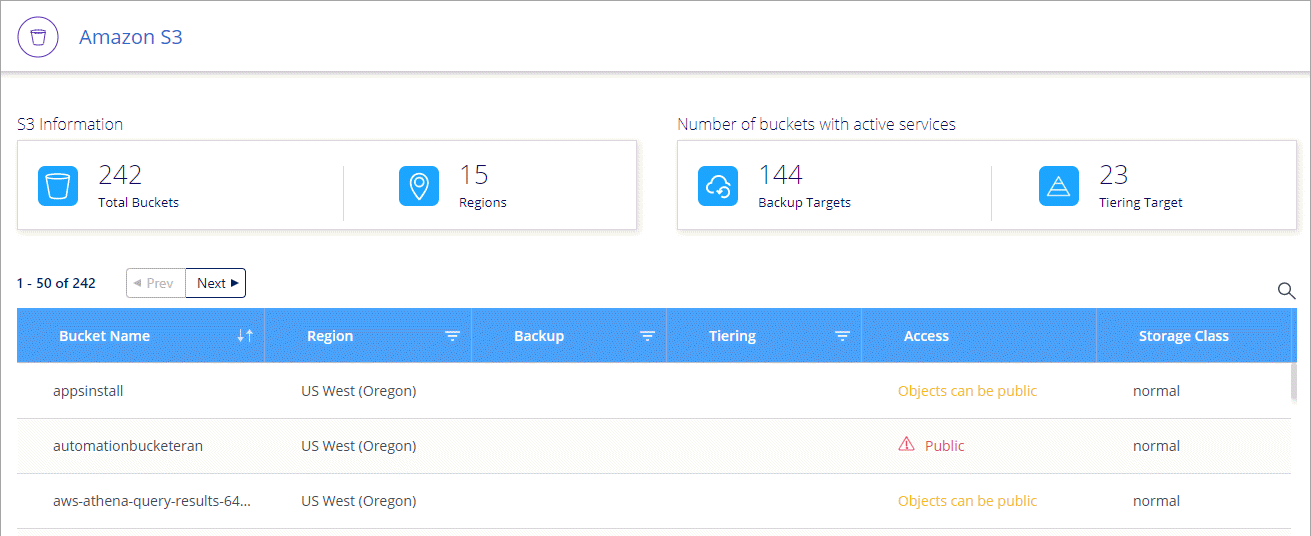이 제품의 최신 릴리즈를 사용할 수 있습니다.
본 한국어 번역은 사용자 편의를 위해 제공되는 기계 번역입니다. 영어 버전과 한국어 버전이 서로 어긋나는 경우에는 언제나 영어 버전이 우선합니다.
Amazon S3 버킷을 봅니다
기여자
 변경 제안
변경 제안


AWS에 Connector를 설치한 후 Cloud Manager는 AWS 계정에 상주하는 Amazon S3 버킷에 대한 정보를 자동으로 검색할 수 있습니다.
지역, 액세스 레벨, 스토리지 클래스 및 버킷이 백업 또는 데이터 계층화에 Cloud Volumes ONTAP과 함께 사용되는지 여부를 비롯한 S3 버킷에 대한 자세한 정보를 확인할 수 있습니다. 그리고 Cloud Compliance로 S3 버킷을 스캔할 수 있습니다.
단계
-
"커넥터를 설치합니다" AWS 계정에서 Amazon S3 버킷을 확인할 수 있습니다.
잠시 후 Amazon S3 작업 환경이 자동으로 표시됩니다.
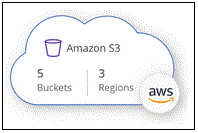
-
작업 환경을 클릭하고 오른쪽 창에서 작업을 선택합니다.
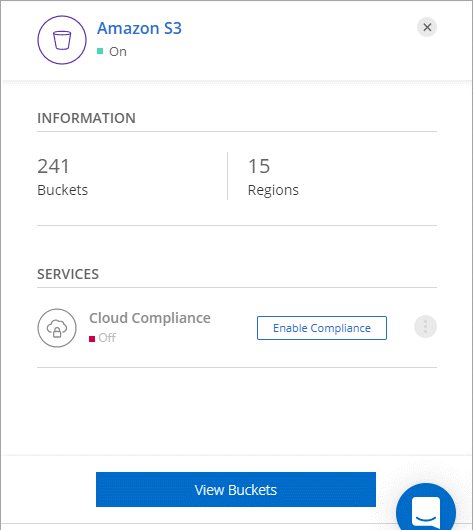
-
규정 준수 활성화 * 를 클릭하여 S3 버킷에서 개인 및 중요 데이터를 검색합니다.
자세한 내용은 을 참조하십시오 "Amazon S3에 대한 클라우드 규정 준수 시작하기".
-
AWS 계정에서 S3 버킷에 대한 세부 정보를 보려면 * 버킷 보기 * 를 클릭합니다.